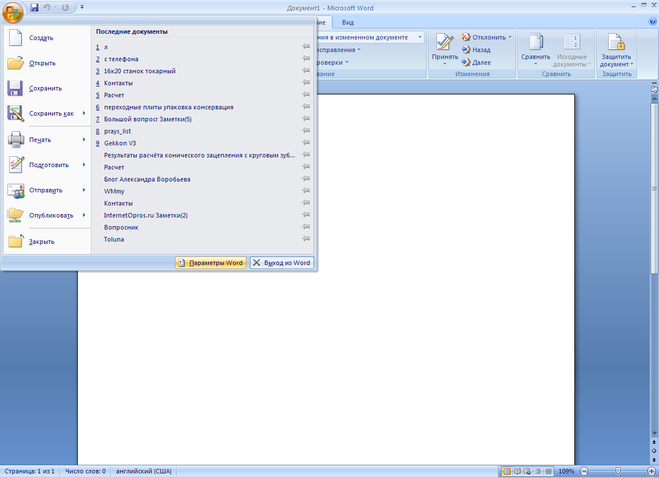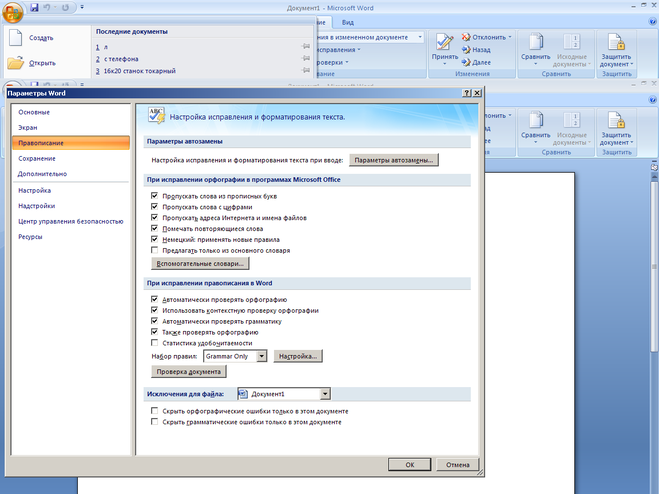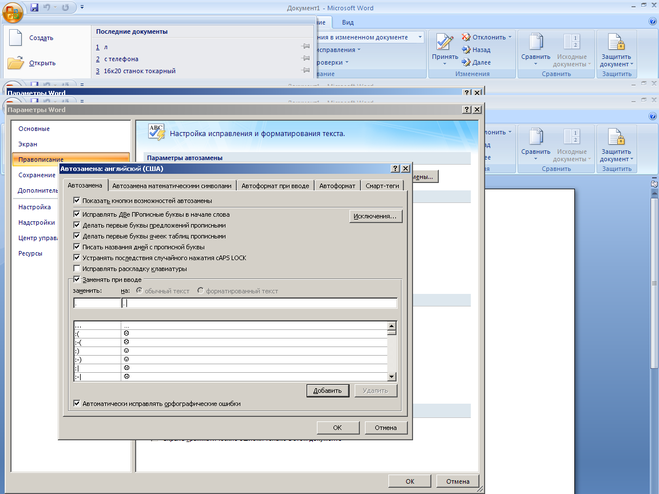Устранены проблемы с преобразованием формата файла из .doc в .docx или.docm
Если у вас возникли какие-либо из указанных ниже симптомов, выполните приведенные ниже действия, чтобы преобразовать файлы из .doc в .docx и если книги (.doc) содержат макросы, их можно преобразовать в docm.
-
Медленная работа при открытии книг с расширением .doc.
-
Больше размер файла с расширением .doc.
-
Если вы используете .doc с макросами и получаете ошибку OLE, как показано на снимках экрана ниже.
Примечание: Перед выполнением следующих действий убедитесь, что у вас есть копия или резервная копия исходных файлов. После преобразования проверьте содержимое или макет на наличие изменений в преобразованном файле.
Действия по преобразованию файлов .doc в .docx
-
Чтобы убедиться, что файлы имеют .DOC формате, вы увидите в проводнике тип файла «Майкрософт Word 97 –2003 Document», как показано ниже:
-
Откройте документ > Перейдите к файлу > сохранить как > обзор , в котором откроется приведенное ниже окно. Убедитесь, что вы выбрали правильный путь для сохранения книги, > выберите «Документ Word (*.docx)» в разделе «Сохранить как тип» > нажмите кнопку Сохранить.
-
Закройте и повторно откройте сохраненный документ (.docx), чтобы изменения вступили в силу. Преобразованный документ будет находиться в той же папке, что и тип «Майкрософт документ Word«, как показано ниже:
Примечание: Обратите внимание, что размер файла сократился почти в 2 раза по .doc размера файла.
Действия по проверке того, содержат ли .doc документы макросы
-
Во-первых, необходимо проверить, имеют ли .doc файлы, которые мы пытаемся преобразовать, макросы. Чтобы проверить, выполните следующие действия.
-
а. Откройте документ.doc > вкладке Разработчик > кнопку «Макросы«, как показано ниже:
-
б. Откроется диалоговое окно, как показано ниже. Если есть макросы, имена будут перечислены в этом окне. Здесь «Сохранить» — это макрос, который присутствует в документе.
Шаги по преобразованию .doc (документы с поддержкой макросов) в DOCM
-
Откройте указанный файл .doc, содержащий макросы.
-
Перейдите в раздел Файл > Сохранить как > Обзор , в котором откроется приведенное ниже окно. Убедитесь, что вы выбрали правильный путь для сохранения книги > выберите «Документ с поддержкой Word Marco (*.docm)», как показано ниже, и нажмите кнопку Сохранить.
-
Новый документ с тем же именем файла с расширением DOCM будет доступен, как показано ниже:
-
Закройте документ, чтобы изменения вступили в силу. Повторно откройте и проверьте, выполняются ли макросы должным образом.
Нужна дополнительная помощь?
Бывает, что у пользователей есть Windows XP на одном компьютере, а на другом – Windows 7 или более поздние версии. Либо на одном компьютере Word 2003, а на другом – Word 2007 или старше версии. Попробуем разобраться, в чем разница между вордовскими файлами .doc и .docx.
Приведу пример, когда может понадобиться перевод из .doc в .docx или наоборот. Иногда предлагают отказаться от бумажных счетов по оплате жилищно-коммунальных услуг, услуг связи стационарного телефона и перейти на получение счетов по email. При этом счета могут прислать в «старом» формате .doc.
Содержание:
- Зачем такая путаница между файлами doc и docx?
- Как конвертировать docx в doc или doc в docx в Word 2007
- Видео: Как перевести doc v docx и обратно в Word 2007?
Можно конвертировать (преобразовать) .docx в .doc и наоборот минимум двумя способами:
- c помощью онлайн конвертера,
- c помощью программы Word.
Про онлайн-конвертер «online-convert.com/ru» подробнее в ЭТОЙ статье. А теперь перейдем ко второму способу преобразования с помощью Word.
Файлы с расширением .doc (например, test.doc или курсовая.doc) создаются с помощью ранних версий программы Word, а именно Word 97-2003. Для создания такого файла в меню Файл используется команда «Создать». Соответственно открываются файлы .doc без каких-либо проблем именно с помощью Word 97-2003.
Напомню, что расширение имени файла (к примеру, .doc, .txt, .mp4, .jpg) для пользователя может и ничего не значить, а для операционной системы Windows расширение является подсказкой, какой именно программой этот файл следует открывать.
С другой стороны, если файл создавать «с нуля» в программе Word 2007, то у такого файла автоматически будет создано расширение .docx.
Зачем такая путаница между файлами doc и docx?
Разработчиком офисной программы Word является компания Microsoft. В свое время эта компания анонсировала появление нового расширения .docx для файлов, которые занимают намного меньше места на жестком диске компьютера по сравнению с файлами со старым расширением .doc.
Кстати, особенно это заметно на «тяжелых» вордовских файлах с многочисленными картинками и таблицами. Файлы .docx с большим количеством картинок, таблиц, занимают на жестком диске компьютера значительно меньше места, чем такой же файл, но с расширением .doc.
Аналогично эксельные (Excel) таблицы с новым расширением .xlsx также существенно экономят место на жестком диске ПК по сравнению с таблицами со «старым» расширением .xls.
Другой плюс такого перехода с формата .doc на .docx состоит в том, что Word 2007 (и более поздние версии) имеют более широкий функционал, чем Word 97-2003.
Именно поэтому, если файл со «старым» расширением .doc открыть с помощью Word 2007 (или более поздней версии), то неожиданно сверху можно увидеть надпись «Режим ограниченной функциональности» (рис. 1). Он потому и ограниченный, что для файлов со «старым» расширением .doc нельзя использовать неограниченные возможности нового Word 2007.
Рис. 1 Файл с расширением .doc открывается в Word 2007 в режиме ограниченной функциональности
Чтобы убрать надпись «Режим ограниченной функциональности» и работать с документом в обычном режиме без ограничений, надо сохранить файл .doc в новом формате .docx, об этом подробнее ниже.
Итак, вордовские файлы могут иметь такие расширения:
- .doc (созданы в редакторе Word 2003), либо
- .docx (созданы в Word 2007 и позднее).
На первый взгляд, разница небольшая: всего лишь одна «лишняя» буква «х». Однако если периодически пользоваться то компьютером с Windows XP, то компьютером с Windows 7, то рано или поздно сталкиваешься с такой ситуацией. Создан файл в Word 2007, значит, он имеет расширение .docx. Если перенести файл .docx на Windows XP и попытаться открыть его там, то он может не открыться.
Как я писала выше, проблема в том, что старый Word 2003 (тот, который производит файлы с расширением .doc) не понимает, не открывает и не дружит с новыми файлами из Word 2007, у которых расширение .docx.
Как решить проблему? Во-первых, обращать внимание на то расширение, которое появляется у файла при его первом сохранении в Word.
Во-вторых, файл с расширением .docx можно сохранить в Word 2007 с другим расширением — .doc. Тогда у Вас будет один и тот же файл, сохраненный с разными расширениями. Например, в Word 2007 один и тот же файл можно сохранить так:
- test.doc,
- test.docx.
Тогда файл test.doc будет открываться в Word 2003 и в Word 2007 (правда, здесь в режиме ограниченной функциональности).
Как конвертировать docx в doc или doc в docx в Word 2007
Word 2003 года сохраняет и открывает документы с расширением .doc.
А Word 2007 г. (и позднее) сохраняет и открывает документы с расширением .docx.
Однако в Word 2007 есть возможность открыть документ .docx и сохранить его как .doc. Либо можно сделать наоборот: файл .doc сохранить как .docx.
Рис. 2 Как файл со «старым» расширением .doc сохранить с «новым» расширением .docx или наоборот сохранить .docx в .doc
Для этого в Word 2007 (или более поздняя версия Word)
- откройте документ,
- нажмите кнопку Office (цифра 1 на рис. 2),
- в этом меню кликните по опции «Сохранить как»,
- выберите папку или место для хранения файла (цифра 2 на рис. 2),
- откройте выпадающий список «Тип файлов» (цифра 3 на рис. 2) — появится окно, как на рис. 3.
Рис. 3 Нужно кликнуть по Типу файла – Документ Word (*.docx)
Как видно на рис. 3, нужно кликнуть по Типу файла – Документ Word (*.docx) – цифра 2 на рис. 3. После этого автоматически у файла появится «новое» расширение .docx. Остается щелкнуть по кнопке «Сохранить» (рис. 2).
Если нужно обратная процедура, то есть, из .docx сделать .doc, то на рис. 3 нужно кликнуть по типу файла «Документ Word 97-2003 (*.doc)», после чего нажать на кнопку «Сохранить».
Если приведенные выше варианты не подходят, используйте онлайн-конвертер.
Как перевести doc v docx и обратно в Word 2007
К этой статье отлично подходит:
1. Как сделать гиперссылку в Word?
2. Преобразуем DOC в PDF
3. Как заполнить анкету в Word
4. Можно легко посчитать буквы в тексте
5. Как открывать документ docx или doc удобной программой в Windows
Получайте новые статьи по компьютерной грамотности на ваш почтовый ящик:
Необходимо подтвердить подписку в своей почте. Спасибо!
Содержание статьи (кликните для открытия/закрытия)
- Способы конвертирования документов
- Сохранение в новом формате DOCXс помощью Microsoft Word
- Сохранение в новом формате DOCX с помощью LibreOffice Writer
- Онлайн DOC в DOCX конвертер
Способы конвертирования документов
Как конвертировать старые документы, где найти DOC в DOCX конвертер. Более двадцати лет мы сохраняли компьютерные тексты и документы в формате DOC. Но времена меняются и на смену старым форматам приходят новые — DOCX. В этом формате сохраняет документы Microsoft Word, начиная с версии 2007. Формат DOC использовался в версиях Microsoft Word 97-2003.
Существует несколько способов. Выбирайте какой вам понравиться:
- Сохранение в новом формате DOCX с помощью Microsoft Word
- Сохранение в новом формате DOCX с помощью LibreOffice Writer
- Онлайн конвертер DOC в DOCX
Какой способ выбрать, чтобы открыть .docx документы во многом зависит от вашей операционной системы системы — MacOS, Linux или Windows? Какая версия Microsoft Office установлена у вас? Какова цель открытия DOCX документа — хотите его прочитать или отредактировать?
Краткая справка
DOC (аббревиатура от «документ») является расширением файла текстовых документов; оно связано в основном с Microsoft и их программой Microsoft Word. Исторически сложилось так, что оно было использовано для документации в текстовом формате, в частности в программах или на компьютерной технике, в широком диапазоне операционных систем. Почти все использовали формат файла DOC каждый раз, при написании письма, при работе или вообще при написании чего-либо на компьютере вы бы использовали формат файла DOC. В 1990-х годах Microsoft выбрала расширение DOC для обработки своих файлов программы Microsoft Word. По мере развития и роста технологий ПК, первоначальное использование расширения стало менее важным и в значительной степени исчезло из мира ПК.
DOCX был введен с программой Microsoft Word 2007, он основан на Open XML и использует сжатие ZIP для уменьшения размера файла. Выгода от наличия открытого XML в том, что такой файл удобен для обработки документов программам и одновременно удобный для чтения и создания документов человеком, с подчёркиванием нацеленности на использование в Интернете. Однако, чтобы открыть его с помощью любого Microsoft Word,версия которого предшествовала 2007, потребуется преобразовать DOCX в формат DOC.
Сохранение в новом формате DOCX с помощью Microsoft Word
Лучший способ для пользователей Windows, у которых установлены старые версии Microsoft Office (ниже 2007), это установить пакет совместимости Microsoft для предыдущих версий Office, который добавляет поддержку .docx в Microsoft Word. Кроме того Пакет FileFormatConverters обеспечит совместимость файлов для Excel и PowerPoint. Если вы хотите только просматривать документы DOCX, не изменяя их, то можно установить приложение wordview_ru-ru от Microsoft
Если у вас установлена версия Microsoft Word 2007 или выше, открыв документ пересохраните его в новом формате.
Выбираем команду из Главного меню Файл — Сохранить как.. и указываем тип файла Документ Word вместо Документ Word 97-2003.
Сохранение в новом формате DOCX с помощью LibreOffice Writer
Выбираем команду из Главного меню Файл — Сохранить как.. и указываем тип файла Документ Word 2007-2013 XML(.docx) вместо Документ Word 97-2003 (.doc)
Установка LibreOffice описана в этой статье
Для пользователей, которые не используют Microsoft Office, можно воспользоваться одним из нескольких онлайн-конвертеров, которые преобразуют DOCX файлы в формат DOC. Чтобы преобразовать DOCX в DOC или DOC в DOCX, вы просто скопируйте без минусов ссылку на сайт конвертера—http://document.online-convert.com/ru— и нажмите на кнопку Обзор, чтобы выбрать документ на вашем компьютере. После этого нажмите кнопку Преобразовать файл. Через некоторое время вам будет предложено сохранить сконвертированный файл.
Он-лайн конвертер может преобразовывать не только текстовые форматы, но и аудио, видео, конвертировать электронные книги, изображения, архивы.
Дорогой читатель! Вы посмотрели статью до конца.
Получили вы ответ на свой вопрос? Напишите в комментариях пару слов. Если ответа не нашли, укажите что искали или откройте содержание блога.
ОЧЕНЬ ВАЖНО! Оцени лайком или дизлайком статью!

0
После переустановки семёрки произошла такая неприятность,набираю в word 2007
4 ответа:
4
0
Сделайте вот что.
Запускаете Word (в Excell то же самое).
Нажимаете круглую кнопку «Офис» в левом верхнем углу, потом выбираете «Параметры Word», в открывшемся окне выбираете «Сохранение», а там справа параметр «Сохранять файлы в следующем формате:», вот там и выбирайте формат «Документ Word 97-2003 (*.doc)». Только в конце не забудьте нажать «ОК».
Вот и всё.
1
0
Вообще-то времена, когда документы в docx были диковиной уже прошли. Пользуйтесь этим расширением — в нем больше функций. А еще лучше — поставьте MSOffice 2010 или MSOffice 2013, эти еще круче. Скачать бесплатно можно тут или тут.
0
0
Потому что родной формат для файлов word 2007 именно *.docx. Это не причина Виндовс семерки и не связана с её переустановкой. Как сохранить в формате 2003 правильно ответил Петр Качалов.
0
0
Для того чтобы сохранять файлы в doc :»В параметрах word в верхнем левом углу с круглой кнопкой жмем и выбираем «Сохранение» будет пункт «Сохранять файлы в следующем формате, выбираем расширения документа (*.doc)
Читайте также
Мне тоже не нравиться, когда в текстах Word встречаются сдвоенные пробелы. А, когда в чужих документах я вижу, что набивкой пробелов их создатель, таким образом, сделал оформление документа, это просто бесит. Как будь-то он вчера сел за ПК.
Есть же средства, которые даёт «Абзац». Есть табуляция, в конце концов.
Приходится вызывать «Замена» и менять два пробела на один. А их там сотни.
У меня Word 2007. Думаю, что он подойдёт и для 2010-го. Не каждый же год ставить интерфейс программы с ног на голову. Итак.
Нажмите круглую кнопку Microsoft Office (в вернем левом углу), а затем выберите кнопку Параметры Word.
Щелкните пункт Правописание.
Нажмите кнопку Параметры автозамены.
На вкладке Автозамена в поле «заменить:» введите два пробела, в поле «на:» введите один пробел.
Нажмите «Добавить».
Теперь при вводе двух пробелов они будут автоматически заменяться на один.
Еще один совет. Сделать автоматическую замену точки на точку с пробелом и запятой на запятую с пробелом. Тогда не нужно после точки и запятой нажимать на клавишу пробела.
То же можно проделать и с остальными знаками препинания.
Если Вам часто приходится вставлять повторяющиеся длинные фразы, можно вместо них вводить аббревиатуру и сокращенные слова.
Например, вместо «су» после введения пробела у Вас появиться: «С уважением, Ваш покорный слуга и раб навеки Ерошка-растяни гармошка. Целую Ваши ноги».
Как цвет шрифта, так и заливку вокруг текста (будто подчеркнули маркером) можно изменить или убрать, перейдя на вкладку «главная». В подкатегории «абзац» имеются кнопки управления цветом шрифта и цветом фона. Выделив нужный участок, можно выбрать «нет заливки» и забыть о присутствии цвета.
Также как Как в программе Word поставить галочку и галочку в квадратике?
либо используя шрифт WINGDINGS (символ с кодом 82 — можно набрать на цифровой клавиатуре, удерживая кнопку ALT) либо используя символ юникода ☑ можно скопировать прямо с этой страницы:
<h2>☑ </h2>
ещё может потребоваться символ квадрат ☐ в юникоде
<h2>☐ </h2>
тоже удобно скопировать в документ ворд прямо с этой страницы.
Создать отдельный текстовый файл с нужным вам содержанием и отправить. Зачем же себе жизнь усложнять? Или я как-то неправильно понял ваш вопрос? Тогда опишите вашу ситуацию поподробнее пожалуйста и я постараюсь помочь.
|
0 / 0 / 0 Регистрация: 27.08.2009 Сообщений: 32 |
|
|
1 |
|
|
02.06.2011, 18:32. Показов 16348. Ответов 26
Добрый день! У меня ноутбук Dell, установлен Windows 7 Ultimate (х64) (лицензионный). Инсталлировал Word 2010 (64-разрядный), провел активацию. Все, вроде, прошло нормально. Однако, иконка Word не появилась. Документ в Word’e можно открыть так: Все Программы-Microsoft Office-Microsoft Word 2010; он сохраняется в виде файла «DOCX» (docx), а не как Microsoft word document (docx). Как это исправить? Спасибо.
0 |
|
Programming Эксперт 94731 / 64177 / 26122 Регистрация: 12.04.2006 Сообщений: 116,782 |
02.06.2011, 18:32 |
|
26 |
|
Заблокирован |
|
|
02.06.2011, 21:29 |
2 |
|
pelican,
0 |
|
0 / 0 / 0 Регистрация: 27.08.2009 Сообщений: 32 |
|
|
02.06.2011, 21:51 [ТС] |
3 |
|
Наверно плохо объяснил. Проблема вот в чем:1) после инсталляции Word 2010 на экране не появился значок Word; 2) документ,который открывается через Все Программы-Microsoft Office-Microsoft Word 2010 не сохраняется как файл Word’a. Спасибо.
0 |
|
Заблокирован |
|
|
02.06.2011, 21:55 |
4 |
|
на экране не появился значок Word на Рабочем столе что ли?
не сохраняется как файл Word’a а какое расширение он имеет?
0 |
|
0 / 0 / 0 Регистрация: 27.08.2009 Сообщений: 32 |
|
|
02.06.2011, 22:06 [ТС] |
5 |
|
Busine2009 На Рабочем столе.
0 |
|
13 / 13 / 4 Регистрация: 14.11.2010 Сообщений: 54 |
|
|
02.06.2011, 22:11 |
6 |
|
он сохраняется в виде файла «DOCX» (docx), а не как Microsoft word document (docx) А как должно быть?! Документ должен получиться типа «Документ.docx» или c расширением *.doc, если сохраняешь в старом формате.
0 |
|
0 / 0 / 0 Регистрация: 27.08.2009 Сообщений: 32 |
|
|
02.06.2011, 22:20 [ТС] |
7 |
|
Alexar Makken
0 |
|
Заблокирован |
|
|
02.06.2011, 22:29 |
8 |
|
pelican,
0 |
|
814 / 312 / 15 Регистрация: 09.04.2011 Сообщений: 922 |
|
|
02.06.2011, 22:42 |
9 |
|
Однако, иконка Word не появилась. Странно, у меня тоже после установки не появилась иконка Word. Видимо потому, что если бы она появилась на Рабочем столе, то заодно появились бы и Access, Excel, Groove, InfoPath, OneNote, Outlook и т.д. Пришлось самому отправлять нужное на Рабочий стол.
Microsoft Word 2010 не сохраняется как файл Word’a. Параметры Word → Сохранение. Сохранять файлы в следующем формате…
0 |
|
0 / 0 / 0 Регистрация: 27.08.2009 Сообщений: 32 |
|
|
03.06.2011, 13:54 [ТС] |
10 |
|
Извините, что не ответил сразу. Каким должен быть файл — Microsoft Word Document Deni-free У меня установлен только Word 2010, так что другие иконки не должны появиться.
0 |
|
814 / 312 / 15 Регистрация: 09.04.2011 Сообщений: 922 |
|
|
03.06.2011, 14:06 |
11 |
|
«docx» — это сравнительно новый формат. Используется сравнительно недавно. Вроде, начиная с Офиса 2007. У меня тоже Word настроен таким образом, что сохраняет все в нем. Если хотите получить именно «doc», то выберите сохранение в формате — Документ Word 97-2003 (*.doc)
0 |
|
Заблокирован |
|
|
03.06.2011, 14:30 |
12 |
|
pelican, Ну а работает всё нормально? Как обычно? Если всё нормально, тогда почему вас это беспокоит. Если нужен ярлык Wordа на Рабочем столе, перетащите его, удерживая клавишу Ctrl, оттуда, откуда открываете Word.
0 |
|
0 / 0 / 0 Регистрация: 27.08.2009 Сообщений: 32 |
|
|
03.06.2011, 14:38 [ТС] |
13 |
|
Deni-free
0 |
|
Заблокирован |
|
|
03.06.2011, 14:40 |
14 |
|
pelican,
0 |
|
0 / 0 / 0 Регистрация: 27.08.2009 Сообщений: 32 |
|
|
03.06.2011, 14:58 [ТС] |
15 |
|
Busine2009
0 |
|
Заблокирован |
|
|
03.06.2011, 15:00 |
16 |
|
pelican, И вы так и не ответили
проблемы вообще есть с работой в Word 2010?
0 |
|
Почетный модератор 28040 / 15771 / 981 Регистрация: 15.09.2009 Сообщений: 67,752 Записей в блоге: 78 |
|
|
03.06.2011, 15:13 |
17 |
|
не нужно дублей… pelican, откройте в вирт машине редактор реестра, найдите там ветку
0 |
|
814 / 312 / 15 Регистрация: 09.04.2011 Сообщений: 922 |
|
|
03.06.2011, 15:30 |
18 |
|
На этом же ноутбуке Windows 7 установлен на виртуальной машине Oracle VM, там же инсталлирован Word 2010. В этом случае все в порядке. ??? Ну да, если Word там установлен, то конечно проблем не будет… — там не будет. Проблемы начинаются, как я понял, когда вы пытаетесь сохранить документ вне зоны действия виртуалки.
0 |
|
0 / 0 / 0 Регистрация: 27.08.2009 Сообщений: 32 |
|
|
03.06.2011, 16:52 [ТС] |
19 |
|
Busine2009
0 |
|
8 / 8 / 0 Регистрация: 02.06.2011 Сообщений: 31 |
|
|
03.06.2011, 18:16 |
20 |
|
почитал темку и удивился — как люди умеют создавать проблемы на пустом месте ну написано в свойствах «файл DOCX», а не «Microsoft word document (docx)», а что это меняет, если файл все равно открывается при помощи Microsoft Word другое дело если файл им НЕ открывается и кстати (для общего развития
0 |